ムームードメインで取得した新しいドメインを数日運用していると、ムームードメインから「ご登録情報修正のお願い」が届いた。
ドメイン名………………:outputmeisou.com
お客様ご登録の上記ドメイン名におきまして、ドメインの各担当者情報に設定されている情報に不備がございます。
「ムームードメイン公式から届いたメール」より引用
下記対応期限までにドメインWhois情報が正確な情報へ修正されていない場合、 当該ドメイン名に対して利用制限を行わせていただきますので、早急に内容をご確認いただきご対応をお願いいたします。
「Whois情報の内容に不備があるので修正してください。でないとドメインの利用を制限します」という内容でした。
一時、色を失った。他にもドメインを持っているけれど、今までこの通知が来たことがなかったので。
調べてみると、Whois情報への書き込みの仕方が変更されいて、それによる修正が必要とのことでした。
以下が修正方法です。
もちろん、ムームードメインでも公式の「WHOIS情報の変更・確認方法」に修正方法がありますので、そちらも参考にしてみてください。
まず「ユーザー登録情報」を変更する

ログインしたら、その他・個人設定の「ユーザー登録情報」をクリックします。
そこに表示される「お客様情報(弊社管理用)」の登録欄を埋めます。
この登録欄がWHOIS登録情報に反映されます。
例として「東京都近未来市金田町沼草147」という架空の住所を入れています。

私含め、多くの方はこのローマ字部分の記入がうまくいかなかったと思います。
正確な記入方法と注意点は、
Kinmira-shi
語順は日本式。最初だけ大文字で、shiの前にハイフォンをつける
147 Numakusa Kanedacho
語順は英語圏式。最初だけ大文字で半角スペースで区切る。choの前にハイフォンはつけない。
と入力して修正します。
(私はこの書き方で、後日「ドメイン利用制限解除」となりました)
次に「WHOIS情報」を変更する
ドメイン管理・ドメイン操作の「WHOIS情報変更」から、変更したいドメインを選びます。

そうすると公開情報で、ムームードメインの管理会社または、お客様情報の選択画面になります。
ここで「お客様の情報」を選んで「変更する」に進みます。

以下のような画面に変わり、4つの項目が出てきます。

- 登録者情報 (Registrant)
- 管理者情報 (Admin)
- 技術者情報(Technical)
- 請求先情報 (Billing)
この4つの項目それぞれの下にある「ユーザー登録情報をコピーする」をクリックして変更。
最下部にある「WHOIS情報変更」をクリックして変更を完了します。
最後にWHOIS公開情報を戻す
最後に、WHOIS公開情報を代理公開(ムームードメインの管理会社の情報)に戻します。
WHOIS情報を変更した時と同じように、ドメイン管理・ドメイン操作の「WHOIS情報変更」から、変更したいドメインを選びます。

以下のような画面になるので「弊社の情報を代理公開」を選んで「変更する」をクリックして終了です。

これで、すべてのWHOIS情報の変更は終わりです。
1,2日後には「ドメイン利用制限 解除通知」が来ると思います。
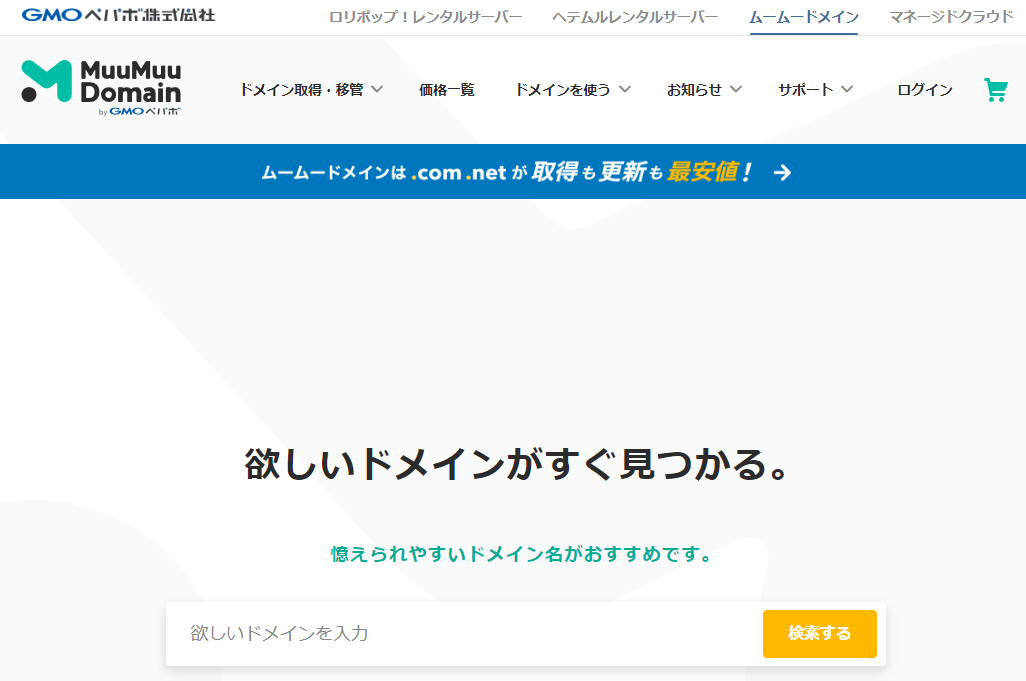
コメント